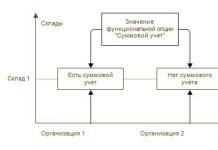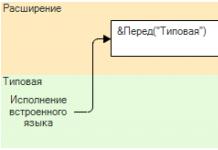សួស្តីអ្នកទាំងអស់គ្នា! ខ្ញុំផ្តល់ជូននូវរឿងខ្លីមួយដែលខ្ញុំត្រូវដោះស្រាយកិច្ចការតូចមួយដោយប្រើបន្ទាត់ពាក្យបញ្ជា ខ្ញុំគិតថាវានឹងមានប្រយោជន៍នៅក្នុងប្រអប់ចំណេះដឹងរបស់អ្នក។
មិត្តរបស់ខ្ញុំបានទិញកុំព្យូទ័រដែលមានដ្រាយរឹង (120 ជីកាបៃ) ជំនួសឱ្យដ្រាយវ៍រឹង វាមិនមានប្រាក់គ្រប់គ្រាន់សម្រាប់ដ្រាយវ៍រឹងធម្មតាទេ (យើងទាំងអស់គ្នាដឹងថាតម្លៃសម្រាប់សមាសធាតុឥឡូវនេះបានកើនឡើង) ។ មិត្តភ័ក្តិទៅវិញទៅមករបស់យើងបានសម្រេចចិត្តជួយគាត់ ហើយផ្តល់ឱ្យគាត់នូវ hard drive ទំហំ 400 GB SATA II មិនចាស់សម្រាប់រក្សាទុកឯកសារ។ ពួកគេបានភ្ជាប់ hard drive ទៅនឹងកុំព្យូទ័រ ហើយចូលទៅក្នុង Disk Management ហើយឃើញថាមាន partition បួននៅលើ disk ហើយមានតែ partition មួយក្នុងចំណោម 4 ប៉ុណ្ណោះដែលត្រូវបានលុបជាធម្មតា។ ការពិតគឺថារោងចក្រ Windows 8.1 ដែលមានភាគថាសសេវាកម្មទាំងអស់ត្រូវបានដំឡើងពីមុននៅលើថាសរឹងនេះ។ ប្រសិនបើអ្នកចុចលើផ្នែកទីមួយ ទីពីរ និងចុងក្រោយដោយប្រើកណ្ដុរខាងស្ដាំ នោះមានតែ "ជំនួយ" ប៉ុណ្ណោះនឹងត្រូវបានផ្តល់ជូនពីជម្រើសទាំងអស់

ដោយមិនគិតពីរដង ពួកគេបានសម្រេចចិត្តថា ប្រសិនបើអ្នកធ្វើទ្រង់ទ្រាយថាស (D:) នៅក្នុងបង្អួច "កុំព្យូទ័រ" នោះភាគថាសទាំងអស់នឹងត្រូវបានលុប។ ចូលទៅក្នុងបង្អួច "កុំព្យូទ័រ" ពួកគេចុចខាងស្តាំលើដ្រាយវ៍ (D :) ហើយគ្រាន់តែធ្វើទ្រង់ទ្រាយវា។


ចូលទៅក្នុងការគ្រប់គ្រងថាសម្តងទៀត ពួកគេបានឃើញថាភាគថាសទាំងអស់មានសុវត្ថិភាព និងសំឡេង បន្ទាប់មកពួកគេគ្រាន់តែលុបថាស (D :)។ ឃើញថាមិនមានអ្វីកើតឡើងដល់ផ្នែកផ្សេងទៀត ភាពអត់ធ្មត់របស់ពួកគេបានរត់ចេញ ហើយគេហៅខ្ញុំ។

មិត្តភក្តិអ្នកគ្រប់គ្រងភាគថាសរឹងភ្លាមៗបាននឹកឃើញដល់មនុស្សជាច្រើន: ហើយជាការពិតណាស់អ្នកអាចប្រើវាបានប៉ុន្តែមានវិធីងាយស្រួលជាងគឺបន្ទាត់ពាក្យបញ្ជា!
ដំណើរការប្រអប់បញ្ចូលពាក្យបញ្ជាជាអ្នកគ្រប់គ្រង។

ដើម្បីគ្រប់គ្រងទំហំថាស សូមបញ្ចូលពាក្យបញ្ជា diskpart ។
យើងបង្ហាញបញ្ជីនៃថាសទាំងអស់ដែលមានថាសបញ្ជីពាក្យបញ្ជាចុច Enter ។
បញ្ជីនៃថាសទាំងអស់ដែលភ្ជាប់ទៅកុំព្យូទ័រនឹងលេចឡើង។ សូមប្រយ័ត្ន អ្នកមិនអាចទៅខុសនៅទីនេះទេ។ តាមកម្រិតសំឡេង មនុស្សម្នាក់អាចទាយបាន។ ថាស 0(111 GB) គឺជា SSD ហើយ Disk 1 (372 GB) គឺជា hard drive ទីពីររបស់យើង ដែលយើងត្រូវលុប partition ទាំងអស់។
ជ្រើសរើសដើម្បីលុបភាគថាសទាំងអស់ ថាស 1 (372 ជីកាបៃ) បញ្ចូលពាក្យបញ្ជា ជ្រើសរើសថាស 1 ។ (ប្រយ័ត្ន! ក្នុងករណីរបស់អ្នក លេខនៅក្នុងពាក្យបញ្ជាអាចខុសគ្នា)។
យើងបញ្ចូលពាក្យបញ្ជាស្អាតហើយចុច Enter ភាគថាសទាំងអស់នៅលើដ្រាយវ៍រឹងទីពីរត្រូវបានលុបទាំងស្រុង។

អ្វីគ្រប់យ៉ាងគឺរួចរាល់បិទបន្ទាត់ពាក្យបញ្ជា។
យើងចូលទៅក្នុងការគ្រប់គ្រងថាសហើយឃើញថាភាគថាសទាំងអស់នៅលើថាសរឹងត្រូវបានលុប។
មុនពេលបង្កើតភាគថាសតែមួយ ថាសត្រូវតែចាប់ផ្តើម។ ចុចកណ្ដុរស្ដាំលើថាស 1 ហើយជ្រើសរើស ចាប់ផ្ដើមថាស.

ប្រសិនបើអ្នកមិនដឹងថាជាអ្វីទេ ជ្រើសរើស Master Boot Record (MBR)ហើយចុច OK..

ឥឡូវយើងបង្កើតបរិមាណសាមញ្ញ។ ចុចកណ្ដុរស្ដាំលើ ចន្លោះដែលមិនបានបែងចែក ហើយជ្រើសរើស បង្កើតកម្រិតសំឡេង។
ប្រាកដណាស់អ្នកប្រើប្រព័ន្ធប្រតិបត្តិការ Windows ណាមួយដឹងថានៅក្នុងព្រឹត្តិការណ៍នៃការបរាជ័យដ៏សំខាន់ដែលមិនបានមើលឃើញទុកនោះ ដំណើរការរបស់ពួកគេអាចត្រូវបានស្ដារឡើងវិញ។ ភាគថាស Windows Recovery ទទួលខុសត្រូវចំពោះបញ្ហានេះ ដែលរក្សាទុកឯកសារចាំបាច់ដើម្បីអនុវត្តនីតិវិធីបែបនេះ។ ទោះយ៉ាងណាក៏ដោយ ពួកគេប្រើប្រាស់ទំហំថាសរឹងច្រើនណាស់ (ជួនកាលរហូតដល់ 15 GB ដូចនៅក្នុង Windows 8)។ នេះត្រូវបានគេមានអារម្មណ៍ជាពិសេសនៅលើថាសរឹងដែលមានបរិមាណតូច។ ហើយមនុស្សជាច្រើនពិតជាចាប់ផ្តើមងឿងឆ្ងល់អំពីការដោះលែងកន្លែងទំនេរ ដែលត្រូវបានកាន់កាប់ដោយភាគថាសស្តារឡើងវិញដ៏ល្បីល្បាញ។
តើធ្វើដូចម្តេចដើម្បីយកវាចេញនិងថាតើវាអាចត្រូវបានធ្វើនៅទាំងអស់យើងនឹងពិចារណាបន្ថែមទៀត។ ប៉ុន្តែខ្ញុំចង់ព្រមានអ្នកប្រើប្រាស់ទាំងអស់ជាបន្ទាន់ថា នៅពេលអនុវត្តនីតិវិធីនេះ អ្នកនឹងត្រូវបែកញើសដូចដែលពួកគេនិយាយ ហើយអ្នកគួរតែអនុវត្តសកម្មភាពបែបនេះតែក្នុងគ្រោះថ្នាក់ និងហានិភ័យរបស់អ្នកប៉ុណ្ណោះ។
តើភាគថាសសង្គ្រោះគឺជាអ្វី ហើយតើវាត្រូវការអ្វីខ្លះ?
ភាគថាសខ្លួនវាដូចដែលបានបញ្ជាក់រួចមកហើយ គឺជាកន្លែងបម្រុងទុកនៅលើថាសរឹង លើសពីនេះទៅទៀតនៅក្នុងភាគថាសប្រព័ន្ធដែល OS ដែលបានដំឡើងមានទីតាំងនៅ។
តាមក្បួនមួយអាស្រ័យលើការកែប្រែនៃប្រព័ន្ធទំហំរបស់វាអាចប្រែប្រួលប៉ុន្តែជាធម្មតាវាមានប្រហែល 300-500 MB ។ ថតការងើបឡើងវិញមានទីតាំងនៅទីនេះ ដែលក្នុងនោះមានថត WindowsRE ដែលមានរូបភាព Winre.wim ដាក់នៅក្នុងនោះ។ វាក៏មើលទៅសមហេតុសមផលដែរ ដែលអ្វីៗទាំងអស់នេះត្រូវបានលាក់ពីភ្នែករបស់អ្នកប្រើប្រាស់ ដូច្នេះគាត់មិនចៃដន្យ (ឬដោយចេតនា) លុបឧបករណ៍សង្គ្រោះចាំបាច់នោះទេ។

ប៉ុន្តែបញ្ហានេះមិនមានកម្រិតទេ។ មានភាគថាសលាក់ពីរបន្ថែមទៀតនៅលើថាសដែលជាអត្ថិភាពដែលអ្នកប្រើប្រាស់មិនដឹង។ នេះគឺជាភាគថាសប្រព័ន្ធ EFI ដែលមានបរិមាណប្រហែល 100 MB និងភាគថាស MSR 128 MB ដែលទទួលខុសត្រូវចំពោះការបែងចែក GPT ។ ដូច្នេះ ជាឧទាហរណ៍ សំណួរអំពីរបៀបលុបភាគថាសសង្គ្រោះនៅក្នុង Windows 10 ចេញមកដើម្បីដកចេញមិនមែនមួយទេ ប៉ុន្តែភាគបីចេញពីថាសប្រព័ន្ធ ដើម្បីភ្ជាប់ពួកវាទៅកន្លែងទំនេរ។
ខ្ញុំត្រូវតែនិយាយថាមិនមែនអ្នកប្រើប្រាស់ទាំងអស់ដឹងថាឧបករណ៍សង្គ្រោះប្រព័ន្ធអាចត្រូវបានរកឃើញទាំងនៅលើមេឌៀដំឡើង និងនៅលើថាសពិសេសសម្រាប់ការវិលត្រឡប់មកវិញ និងជួសជុលកំហុសប្រព័ន្ធនោះទេ។ ដូច្នេះហើយ ក្នុងករណីខ្លះ អ្នកមិនត្រឹមតែអាចលាក់ភាគថាសងើបឡើងវិញប៉ុណ្ណោះទេ ប៉ុន្តែថែមទាំងលុបវាចោលផងដែរ ដូចដែលពួកគេនិយាយ ដោយគ្មានមនសិការ។ វិធីសាស្រ្តជាច្រើនអាចត្រូវបានស្នើឡើងសម្រាប់ការនេះ។
តើការដំឡើងឡើងវិញនឹងលុបភាគថាសងើបឡើងវិញទេ?
ជាដំបូង ពាក្យពីរបីអំពីការដំឡើងឡើងវិញ អ្នកប្រើប្រាស់មួយចំនួនជឿដោយឆោតល្ងង់ថាការដំឡើង Windows 10 ឡើងវិញ ឬការកែប្រែណាមួយផ្សេងទៀតដែលមានទម្រង់ពេញលេញនៃថាសប្រព័ន្ធនឹងបំផ្លាញភាគថាសខាងលើផងដែរ។

គ្មានអ្វីដូចនេះទេ! បាទ/ចាស នៅដំណាក់កាលនៃការជ្រើសរើសថាសសម្រាប់ដំឡើងប្រព័ន្ធប្រតិបត្តិការ ភាគថាសទាំងអស់នឹងត្រូវបានបង្ហាញ ហើយការធ្វើទ្រង់ទ្រាយពិតជានឹងបញ្ចូលពួកវាទៅក្នុងតែមួយ។ ប៉ុន្តែនៅក្នុងប្រព័ន្ធ "ស្អាត" ដែលអ្នកប្រើប្រាស់ទទួលបានភ្លាមៗបន្ទាប់ពីដំឡើង ការសង្គ្រោះប្រព័ន្ធដោយស្វ័យប្រវត្តិត្រូវបានធ្វើឱ្យសកម្មតាមលំនាំដើម ដូច្នេះ OS ខ្លួនវា មិនថាអ្នកចូលចិត្តវាឬអត់នោះទេ ម្តងទៀតទុកកន្លែងទំនេរនៅលើ hard drive ដែលវាសរសេរព័ត៌មានចាំបាច់។ ភ្លាមៗ។
ភាគថាសការងើបឡើងវិញ: របៀបលុបតាមរយៈបន្ទាត់ពាក្យបញ្ជា?
ដូច្នេះ ចូរចាប់ផ្តើមជាមួយនឹងវិធីសាស្រ្តដ៏លំបាកបំផុត ប៉ុន្តែមានប្រសិទ្ធភាពបំផុត ដែលពាក់ព័ន្ធនឹងការប្រើប្រាស់កុងសូលពាក្យបញ្ជា (cmd) ដែលត្រូវតែដំណើរការដោយសិទ្ធិអ្នកគ្រប់គ្រង។

ប៉ុន្តែមុននេះ អ្នកត្រូវអនុវត្តជំហានសាមញ្ញមួយចំនួន។ ដំបូងអ្នកត្រូវបង្កើតថាសសង្គ្រោះ។ ប្រសិនបើម៉ឺនុយ "ការងើបឡើងវិញ" ត្រូវបានប្រើនៅក្នុង "ផ្ទាំងបញ្ជា" អ្នកនឹងត្រូវការ USB flash drive ប្រសិនបើភាគថាសបម្រុងទុកនិងស្ដារត្រូវបានប្រើ មេឌៀអុបទិកត្រូវបានប្រើ។ ដ្រាយវ៍ពន្លឺដែលមានសមត្ថភាព 64 ជីកាបៃឬច្រើនជាងនេះមានភាពងាយស្រួលដែលអ្នកអាចអនុវត្តទិន្នន័យពេញលេញនៅលើវាពីភាគថាសសង្គ្រោះដោយខ្លួនឯង (ប៉ុន្តែច្រើនទៀតនៅពេលក្រោយ) ។

លើសពីនេះ ដំណោះស្រាយចំពោះបញ្ហានៃរបៀបយកភាគថាសងើបឡើងវិញចេញពីថាសរឹងគឺជ្រើសរើសបន្ទាត់នៃជម្រើសចាប់ផ្ដើមពិសេស (សម្រាប់ Windows 10) នៅក្នុងម៉ឺនុយអាប់ដេត និងសុវត្ថិភាព ដែលមានទីតាំងនៅផ្នែកជម្រើស ឬដំឡើងចល័ត។ media ជាឧបករណ៍ចាប់ផ្ដើមដំបូងនៅក្នុង BIOS ។
បន្ទាប់ពីការចាប់ផ្តើមឡើងវិញនៅដើមដំបូងនៃការដំឡើងប្រព័ន្ធប្រតិបត្តិការ ការរួមបញ្ចូលគ្នា Shift + F10 ហៅបន្ទាត់ពាក្យបញ្ជាដែលពាក្យបញ្ជាខាងក្រោមត្រូវបានសរសេរជាបន្តបន្ទាប់:
- ផ្នែកថាស;
- lis dis (បញ្ជីនៃភាគថាសទាំងអស់);
- sel dis 0 (ជ្រើសរើសដ្រាយជាមួយប្រព័ន្ធប្រតិបត្តិការដែលបានដំឡើង);
- lis par (មើលផ្នែក);
- sel par 1 (ជ្រើសរើសផ្នែកទីមួយ);
- del par override (លុបផ្នែកទីមួយ);
- sel par 2 (ការជ្រើសរើសផ្នែកទីពីរ);
- del par override (ដកចេញផ្នែកទីពីរ);
- sel par 3 (ការជ្រើសរើសផ្នែកទីបី);
- del par override (ដកចេញផ្នែកទីបី);
- បង្កើតទំហំ par efi=100 (បង្កើតភាគថាសដែលបានអ៊ិនគ្រីប EFI ដែលមានទំហំ 100 MB);
- បង្កើត par msr size=128 (បង្កើតភាគថាស MSR ដែលមានទំហំ 128 MB);
- lis vol (ទិដ្ឋភាពផ្នែក);
- ចេញ (ចេញពី diskpart);
- bcdboot C:\Windows (កំណត់ភាគថាសចាប់ផ្ដើម);
- ចេញ (ចេញពេញពីកុងសូល) ។
ការគ្រប់គ្រងថាសជាមួយកម្មវិធី AOMEI
វាលផ្ទុកឡើងវិញគួរតែ ដើម្បីភាពងាយស្រួលនៃប្រតិបត្តិការបន្ថែមទៀត ប្រើកម្មវិធី AOMEI ជ្រើសរើសថាសដែលអ្នកចង់ភ្ជាប់កន្លែង ហើយបន្ទាប់មកប្រើបន្ទាត់ផ្លាស់ប្តូរទំហំ/ផ្លាស់ទីក្នុងម៉ឺនុយនៅផ្នែកខាងឆ្វេង។

បន្ទាប់មក ភាគថាសត្រូវបានជ្រើសរើសដើម្បីផ្លាស់ទី ហើយគ្រាប់រំកិលត្រូវបានអូសទៅដែនកំណត់ (ដើម្បីបែងចែកកន្លែងទំនេរទាំងអស់សម្រាប់ដ្រាយ C. ត្រូវប្រាកដថាចងចាំថាបន្ទាប់ពីសកម្មភាពបែបនេះ វាមានលេខសូន្យនៅលើ "កន្លែងទំនេរដែលមិនបានបែងចែកពីមុន" បន្ទាត់។
ចុច "យល់ព្រម" និង "អនុវត្ត" ។ នៅក្នុងបង្អួចប្រតិបត្តិការដែលកំពុងរង់ចាំដែលលេចឡើង ប៊ូតុងផ្លាស់ប្តូរត្រូវបានចុច បន្ទាប់ពីនោះអ្នកត្រូវយល់ព្រមជាមួយការណែនាំនៅក្នុងសារ។ បន្ទាប់ពីនោះ បង្អួចរបៀបទំនេរពណ៌ខ្មៅនឹងលេចឡើង។ នៅពេលបញ្ចប់ដំណើរការ ភាគថាសសង្គ្រោះនឹងត្រូវបានលុប ហើយទំហំទំនេរនឹងត្រូវបានភ្ជាប់ទៅភាគថាសប្រព័ន្ធ។
វិធីសាស្រ្តសម្រាប់ Windows 8 និងខ្ពស់ជាងនេះ។
ឥឡូវនេះអំពីរបៀបលុបភាគថាសងើបឡើងវិញនៅក្នុងកំណែនៃ Windows 8 និងខ្ពស់ជាងនេះ (នៅក្នុងការកែប្រែទីប្រាំពីរនិងខាងក្រោមដំណោះស្រាយនេះមិនដំណើរការទេ) ។

នៅចាំទេថាវានិយាយអំពីការបង្កើត USB flash drive ដែលអាចចាប់ផ្ដើមបាននៅដំណាក់កាលដំបូង? ដូច្នេះ ប្រសិនបើអ្នកធីកប្រអប់នៅជាប់បន្ទាត់បម្រុងទុក ភាគថាសទាំងមូល ឯកសារអ្នកប្រើប្រាស់ និងកម្មវិធីអាចត្រូវបានផ្ទេរទៅប្រព័ន្ធផ្សព្វផ្សាយនេះ។ ពិត វាអាចត្រូវការពេលច្រើនម៉ោង និងមាន flash drive ធំជាង 64 GB ក្នុងទំហំ។

ប៉ុន្តែនៅចុងបញ្ចប់នៃដំណើរការ ប្រព័ន្ធខ្លួនវានឹងផ្តល់ជូនដើម្បីលុបភាគថាសសង្គ្រោះដែលចង់បាន។ យើងយល់ព្រម ហើយមើលភ្លាមៗថាតើទំហំទំនេរប៉ុន្មាន។
សេចក្តីសន្និដ្ឋាន
វានៅតែត្រូវនិយាយថាវាត្រូវបានណែនាំឱ្យលុបភាគថាសដែលចង់បានតែក្នុងករណីដែលការងើបឡើងវិញក្នុងស្ថានភាពណាមួយត្រូវបានគេគ្រោងនឹងត្រូវបានអនុវត្តទាំងស្រុងពីប្រព័ន្ធផ្សព្វផ្សាយដែលអាចដកចេញបានដែលត្រូវតែបង្កើតជាមុន។ ប្រសិនបើសម្រាប់ហេតុផលមួយចំនួនវាមិននៅនឹងដៃទេ វានឹងមិនអាចទៅរួចទេក្នុងការបង្វិលប្រព័ន្ធឡើងវិញសូម្បីតែទៅស្ថានភាពរោងចក្រដោយមិនដំឡើងឡើងវិញ។
សួស្តី admin! ជាលើកទីពីរក្នុងជីវិតរបស់ខ្ញុំដែលខ្ញុំទិញកុំព្យូទ័រយួរដៃសម្រាប់ខ្លួនខ្ញុំហើយខ្ញុំមិនអាចរកឃើញភាគថាសលាក់នៅលើ hard drive របស់ខ្លួន! ខ្ញុំបានទិញកុំព្យូទ័រយួរដៃដំបូងរបស់ខ្ញុំជាយូរមកហើយដំឡើងជាមុនជាមួយ Windows 7ក្នុងឆ្នាំ ២០០៩ ហើយមាន partition លាក់ពីរ ម្សិលមិញខ្ញុំបានទិញ laptop ជាមួយ Windows 8.1 ហើយវាមាន 3 hide partition រួចហើយ ហើយបន្ទាប់ពី upgrade ទៅ Windows 10 មាន 4 រួចហើយ ហើយអ្នកជំនាញ IT ម្នាក់បាននិយាយថា ក៏មាន partition ទី 5 ដែរ ប៉ុន្តែអ្នក អាចមើលវាបានតែដោយប្រើបន្ទាត់ពាក្យបញ្ជាឬកម្មវិធីពិសេស! ពន្យល់អ្នកមិនជំនាញថាហេតុអ្វីបានជាគេត្រូវការ ព្រោះជាសរុបពួកគេយកទំហំឌីស ២០ GB នៅលើកុំព្យូទ័រយួរដៃរបស់ខ្ញុំ។
សួស្តីមិត្តៗ! នៅលើកុំព្យូទ័រយួរដៃទំនើបទាំងអស់ដែលមានប្រព័ន្ធប្រតិបត្តិការ Windows 7, 8.1, 10 ដែលបានដំឡើង អ្នកនឹងឃើញភាគថាសលាក់នៅលើថាសរឹង។ ហេតុអ្វីបានជាពួកគេត្រូវការរបៀបមើលមាតិការបស់ពួកគេនិងអ្វីដែលនឹងកើតឡើងប្រសិនបើពួកគេត្រូវបានលុបខ្ញុំនឹងនិយាយអំពីទាំងអស់នេះនៅក្នុងអត្ថបទថ្ងៃនេះ។
ភាគថាសដែលបានលាក់នៅលើកុំព្យូទ័រយួរដៃបានបង្ហាញខ្លួនជាមួយនឹងប្រព័ន្ធប្រតិបត្តិការ Windows 7 ។ មិនមានភាគថាសលាក់នៅលើ Windows XP ទេ រួមជាមួយកុំព្យូទ័រយួរដៃមានថាសដំឡើងជាមួយប្រព័ន្ធប្រតិបត្តិការ ប្រសិនបើ XP-ic មិនស្ថិតស្ថេរ នោះវាអាចត្រូវបានដំឡើងឡើងវិញយ៉ាងងាយស្រួលដោយប្រើ កញ្ចប់ចែកចាយ។
វីនដូវីស្តា
ជាមួយនឹងវត្តមាន (នៅក្នុង 2007) ប្រព័ន្ធប្រតិបត្តិការវីនដូវីស្តា ច្បាប់បានផ្លាស់ប្តូរនៅពេលទិញកុំព្យូទ័រយួរដៃមិនមានថាសដំឡើងត្រូវបានរួមបញ្ចូលទេប៉ុន្តែនៅលើកុំព្យូទ័រយួរដៃវាអាចធ្វើទៅបានដើម្បីបង្កើតឌីវីឌីសង្គ្រោះហើយបើចាំបាច់ស្តារ Vista ដោយប្រើពួកវា។ ម៉ូដែលកុំព្យូទ័រយួរដៃជាច្រើនបានរួមបញ្ចូលឌីសសង្គ្រោះដែលត្រៀមរួចជាស្រេចរួចហើយ។
វីនដូ 7
ក្នុងឆ្នាំ 2009 នៅលើកុំព្យូទ័រយួរដៃដែលបានដំឡើងប្រព័ន្ធប្រតិបត្តិការ Windows 7 ជាលើកដំបូងខ្ញុំបានឃើញភាគថាសលាក់ចំនួនពីរដែលទំហំ 9 GB ដំបូងមានទំហំល្អ (ភាគថាសការងើបឡើងវិញ) និងទីពីរប្រព័ន្ធបានរក្សាទុក (បានរក្សាទុកដោយប្រព័ន្ធ) ដែលមានទំហំ 100 មេកាបៃ។
ចំណាំ៖ នៅលើកុំព្យូទ័រយួរដៃពីក្រុមហ៊ុនផលិតជាច្រើន ផ្ទុយទៅវិញ ទីមួយគឺភាគថាស System Reserved 100 MB និងភាគថាសសង្គ្រោះចុងក្រោយ (ទីបី ឬទីបួន) 9-15 GB ។
ធម្មជាតិ ខ្ញុំចង់ដឹងភ្លាមថាមានអ្វីនៅខាងក្នុងផ្នែកទាំងនេះ! អ៊ី ប្រសិនបើអ្នកផ្តល់សំបុត្រដំបូង ភាគថាសលាក់ -ប្រព័ន្ធបម្រុងទុក 100 មេកាបៃវាប្រែថាផ្នែកមាននៅក្នុងខ្លួនវាផ្ទាល់ ឯកសារកំណត់រចនាសម្ព័ន្ធការផ្ទុកចាប់ផ្ដើម (BCD) ថតចាប់ផ្ដើមនិង កម្មវិធីគ្រប់គ្រងប្រព័ន្ធចាប់ផ្ដើម (ឯកសារ bootmgr)- ឯកសារទាំងនេះទទួលខុសត្រូវក្នុងការផ្ទុកប្រព័ន្ធប្រតិបត្តិការ។

ផ្នែកទីពីរ (9 GB) មាន (រូបភាពឯកសារដែលបានបង្ហាប់របស់ Windows 7 បែងចែកជាផ្នែកជាច្រើន និងកម្មវិធី rollback Recovery ដែលអ្នកអាចត្រឡប់កុំព្យូទ័រយួរដៃទៅសភាពដូចរោងចក្រវិញ ទោះបីជាវាមិនបានចាប់ផ្ដើមក៏ដោយ។

វីនដូ 8, 8.1, 10
នៅថ្ងៃទី 26 ខែតុលា ឆ្នាំ 2012 កុំព្យូទ័រយួរដៃដែលបានដំឡើង Windows 8 បានបង្ហាញខ្លួន ហើយមួយឆ្នាំក្រោយមក Windows 8.1 ហើយពួកគេមាន UEFI BIOS រួចហើយជាមួយនឹងពិធីការ Secure Boot ហើយមាន ភាគថាសលាក់ចំនួនបួន រួមទាំងភាគថាសសេវា MSR ដែលលាក់ទីបីមិនត្រូវបានបង្ហាញនៅក្នុងការគ្រប់គ្រងថាស(ទំហំ 128 MB) អ្នកអាចឃើញវាដោយប្រើបន្ទាត់ពាក្យបញ្ជា

ឬកម្មវិធីគ្រប់គ្រងភាគថាសរឹងណាមួយ ជាឧទាហរណ៍ .

នៅពេលធ្វើបច្ចុប្បន្នភាព វីនដូ 8.1 ឡើងទៅ Windows 10 មានភាគថាសលាក់ (ទីប្រាំ) ផ្សេងទៀត។


អ្នកអាចឃើញភាគថាសដែលមានស្រាប់ទាំងអស់នៅលើថាសរឹងរបស់កុំព្យូទ័រយួរដៃរបស់អ្នកមិនត្រឹមតែប្រើ AOMEI Partition ប៉ុណ្ណោះទេ ប៉ុន្តែថែមទាំងប្រើបន្ទាត់ពាក្យបញ្ជាផងដែរ។ ដំណើរការប្រអប់បញ្ចូលពាក្យបញ្ជាជាអ្នកគ្រប់គ្រងបញ្ចូលពាក្យបញ្ជា:
ផ្នែកឌីស
លីស
sel dis 0
បញ្ជីរ

ដូច្នេះតើផ្នែកលាក់កំបាំងនៃកុំព្យូទ័រយួរដៃថ្មីដែលបានដំឡើងកំណែពី Windows 8.1 ដល់ Windows 10 មានអ្វីខ្លះ?
របៀបបញ្ចូលផ្នែកដែលលាក់ ហើយមើលថាមានអ្វីនៅទីនោះ?
មិត្តភ័ក្តិ ប្រសិនបើអ្នកចូលទៅក្នុង Laptop Disk Management ហើយចុចកណ្ដុរស្ដាំលើ partition ដែលលាក់នោះ មានតែ Help នឹងបើក នោះគឺ assign ផ្នែកលាក់អក្សរហើយបញ្ចូលវានឹងមិនដំណើរការទេ។

អ្នកអាចធ្វើដូចនេះតាមវិធីផ្សេង។ ឧ. សូមក្រឡេកមើលភាគថាសដែលលាក់ (463 MB) ដែលត្រូវបានបង្កើតឡើងនៅពេលធ្វើបច្ចុប្បន្នភាពពី Windows 8.1 ទៅ Windows 10.

ដំណើរការប្រអប់បញ្ចូលពាក្យបញ្ជាជាអ្នកគ្រប់គ្រងបញ្ចូលពាក្យបញ្ជា:
ផ្នែកឌីស
លីស វ៉ុល
sel vol 1 (លេខផ្នែកលាក់ 1 បង្កើតនៅពេលធ្វើបច្ចុប្បន្នភាពពី Win 8.1 ដល់ Win 10) អ្នកអាចមានលេខផ្សេង។
ចាត់តាំង
ការចាត់តាំងឈ្មោះដ្រាយ ឬចំណុចម៉ោនបានជោគជ័យ។
ចេញ
ចេញ

Windows 10 បានកំណត់អក្សរ (E:) ទៅភាគថាសដែលលាក់របស់យើង ហើយវាអាចមើលឃើញនៅក្នុង Explorer យើងចូលទៅក្នុងវា។

ភាគថាសដែលលាក់មានថតការងើបឡើងវិញ។

ថតឯកសារសង្គ្រោះមានថតឯកសារ WindowsRE ហើយមាននៅក្នុងវា។រូបភាពផ្ទាល់ខ្លួនជាមួយឧបករណ៍ Windows 10 Recovery Environment (Winre.wim) ។


ដូច្នេះយើងបានទាយពីអាថ៌កំបាំងនៃភាគថាសដែលលាក់នេះដែលបានបង្កើតឡើងនៅពេលដំឡើងកំណែ Windows 8.1 ទៅ Windows 10 វាមានឧបករណ៍សង្គ្រោះប្រព័ន្ធសង្គ្រោះបន្ទាន់ទាំងអស់។ ប្រសិនបើផ្នែកដែលលាក់នេះត្រូវបានដកចេញបន្ទាប់មក យើងនឹងមិនអាចស្ដារ Windows 10 នៅក្នុងបរិយាកាសសង្គ្រោះបានទេ។
ខ្ញុំសូមរំលឹកអ្នកពីរបៀបដែលបរិស្ថានស្តារដំណើរការ។
ការចាប់ផ្ដើម Windows 10 ឡើងវិញដោយចុចគ្រាប់ចុច ប្ដូរ.
ហើយចូលទៅក្នុង Windows 10 Recovery Environment,
រោគវិនិច្ឆ័យ -> ជម្រើសបន្ថែម. យើងឃើញឧបករណ៍ដែលមានទាំងអស់នៃបរិស្ថានការស្ដារប្រព័ន្ធប្រតិបត្តិការ។

ឥឡូវនេះយើងធ្វើទ្រង់ទ្រាយឬលុបភាគថាសដែលលាក់ទាំងស្រុង។

យើងចូលទៅក្នុងបរិយាកាសសង្គ្រោះ ហើយឃើញថាមិនមានឧបករណ៍តែមួយសម្រាប់យើងទេ។

ផងដែរ យើងនឹងមិនអាចបង្កើត USB flash drive ឬ Windows 10 recovery disk បានទេ កំហុសនឹងកើតឡើង"យើងមិនអាចបង្កើតដ្រាយសង្គ្រោះនៅលើកុំព្យូទ័រនេះបានទេ។ បាត់ឯកសារដែលត្រូវការមួយចំនួន។ ដើម្បីដោះស្រាយបញ្ហានៅពេលដែលកុំព្យូទ័រមិនចាប់ផ្តើម សូមប្រើមេឌៀដំឡើងវីនដូ។" នោះគឺនៅពេលស្ដារ Windows 10 យើងនឹងត្រូវចាប់ផ្ដើមពីការចែកចាយនៃប្រព័ន្ធប្រតិបត្តិការព្រោះវាក៏មានឯកសារបរិស្ថានការងើបឡើងវិញផងដែរ។

នៅចុងបញ្ចប់នៃអត្ថបទ សូមមើលអ្វីដែលមាននៅលើផ្នែកលាក់ផ្សេងទៀតនៃកុំព្យូទ័រយួរដៃ Windows 10៖


1. ភាគថាសដែលលាក់ដំបូងមានទំហំ 400 MB មានឯកសារ Windows 8.1 Recovery Environment នៅក្នុងថត Windows RE គឺរូបភាពផ្ទាល់ខ្លួនជាមួយឧបករណ៍ Windows 8.1 Recovery Environment (Winre.wim) ។ ហ o ចាប់តាំងពីយើងបានដំឡើងកំណែទៅ Windows 10 ហើយនឹងមិនវិលត្រលប់ទៅវិញទេ។វីនដូ 8.1 បន្ទាប់មក យើងលែងត្រូវការផ្នែកនេះទៀតហើយ ហើយយើងអាចលុបវាបាន។

2. ភាគថាសលាក់ទីពីរមានទំហំ 300 MB សុខភាព (EFI) ភាគថាសប្រព័ន្ធ) FAT32មានឯកសារ Boot Storage Configuration (BCD) - ថត EFI\Microsoft\Boot ។ ក្នុងករណីណាក៏ដោយមិនគួរប៉ះផ្នែកនេះទេ បើមិនដូច្នេះទេ អ្នកនឹងមិនអាចចូល Win 10 បានទេ។.

3. ភាគថាសសេវាកម្ម MSR ទីបី លាក់ និងមិនបង្ហាញក្នុងការគ្រប់គ្រងថាស, ទាមទារសម្រាប់ការបែងចែក GPT នៅលើប្រព័ន្ធ UEFI ប្រព័ន្ធឯកសារ NTFS,ទំហំ 128 MB

4. យើងបានរុះរើភាគថាសលាក់ទី 4 នៃ 400 មេកាបៃរួចហើយ នៅលើវា ដូចជានៅលើភាគថាសដែលលាក់ដំបូង 400 មេកាបៃ មានឯកសារបរិស្ថានសង្គ្រោះ ប៉ុន្តែមិនមែន Windows 8.1 ទេ ប៉ុន្តែ Windows 10 ។

5. នៅលើភាគទីប្រាំ នៅក្នុងថត Recovery មានរូបភាពរោងចក្រ install.wim ជាមួយ Windows 8.1។ ដោយមានជំនួយពីផ្នែកនេះ អ្នកអាចស្ដារការកំណត់របស់រោងចក្របានគ្រប់ពេល ពោលគឺ Windows 8.1។


សរុប៖ ក្នុងចំណោមភាគថាសដែលលាក់ទាំងអស់នៃកុំព្យូទ័រយួរដៃដែលត្រូវបានអាប់ដេតពី Windows 8.1 ទៅ Win 10 មានតែភាគថាស 400 MB ដំបូងប៉ុណ្ណោះដែលអាចលុបបានដោយគ្មានផលវិបាក (ប៉ុន្តែវានឹងផ្តល់ឱ្យអ្នកនូវអ្វី)។ អ្វីដែលគេអាចនិយាយបាន គឺនៅតែត្រូវការដដែល។